Microsoft регулярно внедряет новые меры безопасности в своих программных продуктах. Некоторые из ограничений можно обойти легальными способами, для обхода иных приходится идти на хитрости. Сегодня поговорим про то, как отключить проверку подписи драйверов Windows 10. Это далеко не всегда безопасно для жизнеспособности ОС и сохранности ваших данных.
Временное решение
Самый очевидный вариант отключения обязательной проверки подписи драйверов внедрен корпорацией в структуру диагностики ОС. Чтобы попасть в нужное место:
- Удерживайте клавишу Shift нажатой.
- Запустите перезагрузку.
- При появлении меню на синем фоне отпустите Shift.
- Откройте «Поиск и устранение неисправностей».
- Выберите «Дополнительные параметры» в пункте Диагностика.

- Запустите «Параметры загрузки».

- Инициируйте перезагрузку с помощью угловой кнопки.

- Нажмите F7, чтобы инициировать отключение обязательной проверки подписи драйверов. Для нерусифицированной Windows 10 данный пункт будет называться «Disable driver signature enforcement».

Алгоритм дает отключить проверку лишь временно – до очередного перезапуска системы.
Через редактор локальной групповые политики
Для продвинутых версий Windows 10 корпорация предусмотрела расширенный набор утилит. Один из заметных представителей в этом наборе – редактор групповой политики или Group Policy Editor, удобная программа для системных администраторов.
Указанное ПО предустановлено только на Pro и Enterprise версиях операционной системы Windows 10.
Есть способы доустановить редактор на «Домашней» версии ОС, об этом читайте по ссылке.
Для отключения проверки подписи драйверов в Windows 10:
- Кликните в зону поиска, что правее клавиши запуска меню Пуск.
- Напечатайте «gpedit.msc» и отправьте запрос с помощью Enter.
- В боковом блоке слева пройдите по маршруту:
- Конфигурация пользователя.
- Административные шаблоны.
- Система.
- Установка драивера.
- В правом блоке откройте элемент «Цифровая подпись драйверов…».

- Слева внизу найдите заголовок «Если Windows обнаруживает файл драйвера…».
- Разверните список под указанным заголовком и активируйте пункт «Пропустить».
- Примените изменения с помощью кнопки «Ок».

- Перезагрузите устройство.
Преимущество способа в том, что проблема решается навсегда. Недостаток – в отсутствии нужной утилиты на большинстве ОС.
Через командную строку
Кодовые команды открывают перед пользователем ОС дополнительные возможности. Для этого Microsoft предлагает несколько утилит. Самая популярная – командная строка. Чтобы её запустить:
- Кликните в поле поиска, что правее клавиши запуска меню Пуск.
- Наберите «cmd».
- Кликните ПКМ по элементу «Командная строка».
- Запустите утилиту с администраторскими полномочиями.

Тестовый запуск
Microsoft разрешает установку неподписанных драйверов в Windows 10 при запуске ОС в особом режиме. Сначала введите код в командную строчку – «bcdedit.exe -set loadoptions DISABLE_INTEGRITY_CHECKS». С помощью кода Bcdedit disable_integrity_checks мы сообщаем загрузчику, что после перезапуска компьютера не следует интересоваться подлинностью подписей.
Вторым шагом запустите режим тестирования командой «bcdedit.exe -set TESTSIGNING ON» и перезагрузитесь. Взгляните в правый нижний угол рабочего стола, чтобы убедиться в успехе – там должна быть информация об особом режиме работы Windows.
Когда вы совершите все нужные действия, повторите последнюю команду в cmd, но вместо «TESTSIGNING ON» укажите «TESTSIGNING OFF». Это необходимо, чтобы снова включить обязательную проверку подписи драйверов.
Безопасный режим
Второй вариант решения проблемы через командную строку сложнее, но надежнее. Он предполагает вход запуск редактора данных конфигурации загрузки bcdedit из безопасного режима работы. Для начала:
- Зажмите Shift и запустите перезагрузку.
- Отпустите Shift, когда увидите меню выбора действия на синем фоне.
- Выберите «Поиск и устранение неисправностей».

- Откройте «Дополнительные параметры».

- Войдите в «Параметры загрузки».

- Используйте кнопку справа для перезагрузки.
- Нажмите на F4.
Раскройте cmd и запустите там такой код «bcdedit.exe /set NOINTEGRITYCHECKS ON». После перезапуска устройства вам разрешат поставить неподписанные драйвера. Далее, чтобы привести всё к первоначальному виду, нужно разрешить проверки с помощью кода «bcdedit.exe /set NOINTEGRITYCHECKS OFF».
Через стороннее ПО
Для тех, кому не нравится внутренний инструментарий Windows 10, есть сторонние утилиты. Предлагаем воспользоваться Driver Signature Enforcement Overrider. На официальном сайте доступны аж 3 URL для скачивания – одна прямая и две зеркальные. Выбирайте любую рабочую.
Программа решает обозначенную проблему иным путем – она подписывает файл драйвера и в деактивации обязательной проверки подлинности исчезает необходимость.
Чтобы подписать файлы, по очереди нажмите на кнопки «Enable…» и «Sign…». Остается перезагрузиться.
Устанавливая неподписанные драйвера, вы действуете на свой страх и риск. Мы не рекомендуем пользоваться этой возможностью без особой необходимости и советуем снова включать проверку сразу после окончания инсталляции.



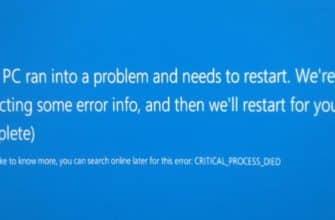

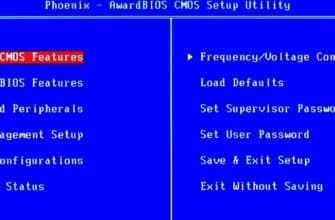








Очень полезная статья, узнал для себя много нового и теперь я могу не только нажимать кнопку вкл\выкл, но ещё и ощущаю себя немного программистом.